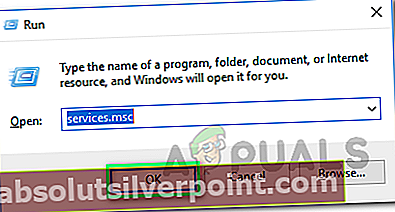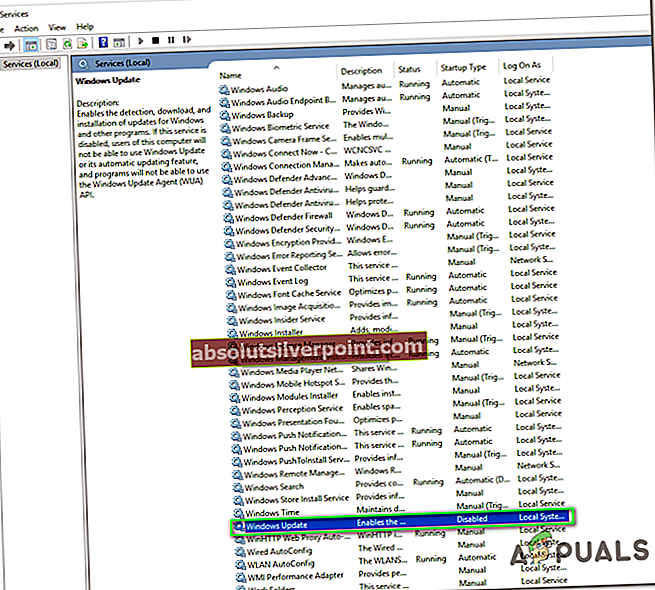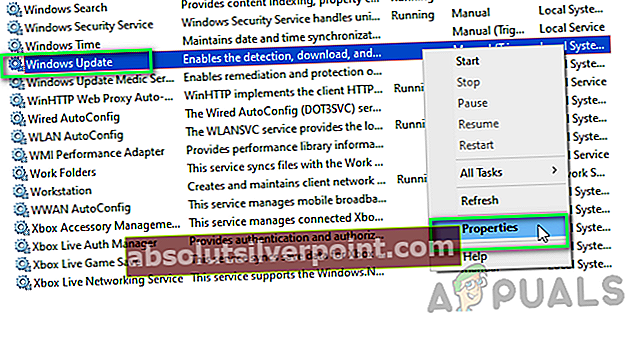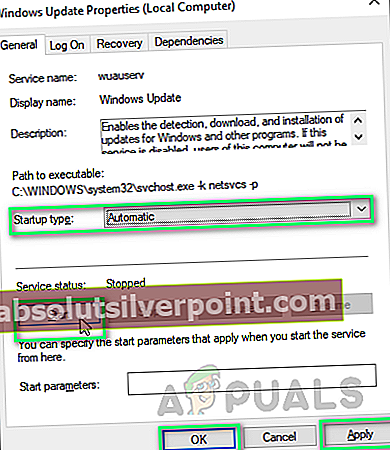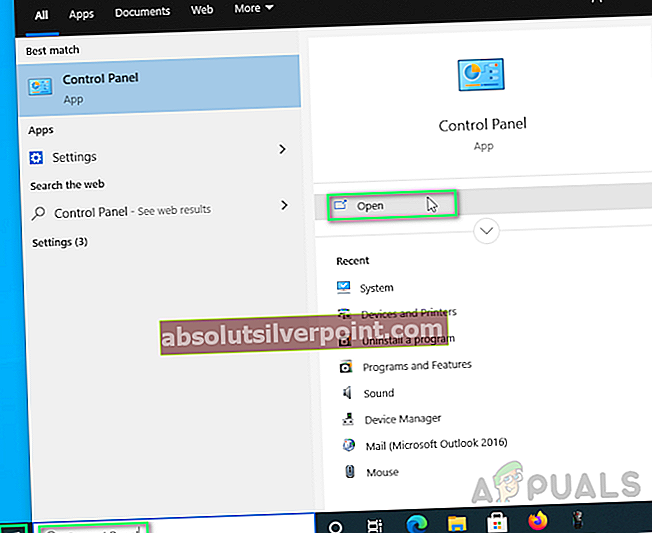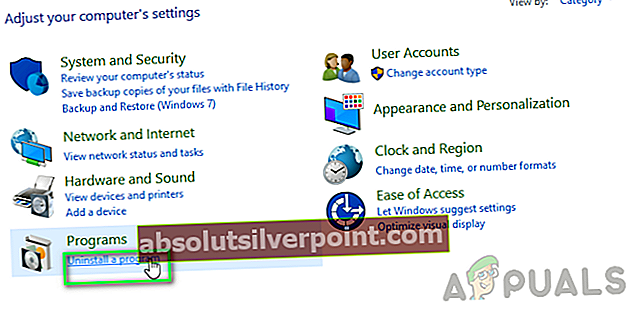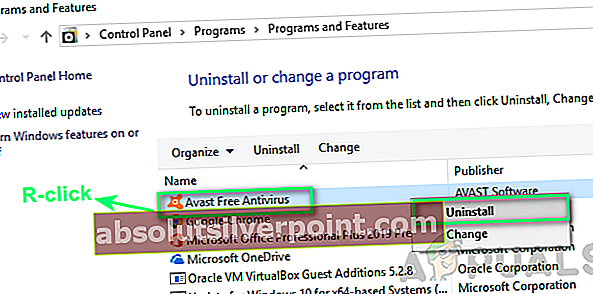Windows Update je funkcia, ktorá umožňuje systému Windows kontrolovať aktualizácie týkajúce sa ochrany osobných údajov a zabezpečenia, verzií systému Windows a oveľa viac. Je dobrým zvykom umožniť systému Windows automaticky sťahovať a inštalovať aktualizácie systému Windows, pretože tak bude váš systém po väčšinu času bezchybný. Aj keď niekedy sa používatelia môžu stretnúť s chybovým vyhlásením „Inštaláciu sa nepodarilo dokončiť, pretože sa vypínala aktualizačná služba.“ ktorý deaktivuje ich systém Windows, aby získal aktualizácie aplikácií / zabezpečenia, ktoré sú zásadné z hľadiska bezpečnosti a vykonania.

Čo spôsobuje chybu služby Windows Update?
Príčiny tohto problému sme uviedli po podrobnej kontrole spätnej väzby používateľa a technických autorít. Tento problém môže vzniknúť z niektorého z nasledujúcich dôvodov:
- Čas a dátum: Nesprávny dátum a čas zakáže Windows, aby skontroloval vydania bezpečnostných opráv, čo nakoniec spôsobí túto chybu.
- Záznamy programu: Poškodené programové záznamy pozmeňujú systémové súbory, kvôli ktorým môže dôjsť k chybe Windows Update. Toto sa uvádza ako pravidelný problém v súvislosti s touto chybou.
- Vírus / škodlivý softvér: Vírusy s najväčšou pravdepodobnosťou poškodia systémové súbory a existuje veľká pravdepodobnosť, že mohli pokaziť službu Windows Update. Táto otázka je tu a tam nakoniec spôsobuje problémy, ako je tento.
- Zmiešaný: Dôvodom tejto chyby aktualizácie môže byť akákoľvek nedávno nainštalovaná aplikácia, nastavenie atď. Tieto druhy koreňových problémov sa všeobecne dajú ťažko vystopovať.
Vykonali sme dôkladný výskum tejto problematiky a vymenovali sme uvedené pracovné riešenia hlásené s pozitívnou spätnou väzbou v online komunite.
Riešenie 1: Reštartujte službu Windows Update Services
Používatelia online nahlásili, že reštartovanie služby Windows Update Services im pomohlo tento problém vyriešiť, pretože reštartovanie služby Windows Update Services zruší všetky nežiaduce konfigurácie vykonané používateľom alebo niektorými aplikáciami v systéme. Preto reštartujte službu Windows Update Services podľa nasledujúcich pokynov:
- Stlačte Windows + R klávesov spolu na klávesnici Spustiť dialógové okno.

- Typ services.msc v poli a kliknite na Ok pokračovať. Tým sa otvoria služby Windows Services, ktoré sa zvyčajne spustia automaticky pri štarte počítača.
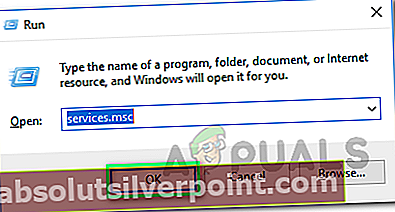
- V okne Služby posuňte zobrazenie nadol a vyhľadajte aktualizácia systému Windows služby. Táto služba je zodpovedná za kontrolu, sťahovanie a inštaláciu aktualizácií pre Windows 10.
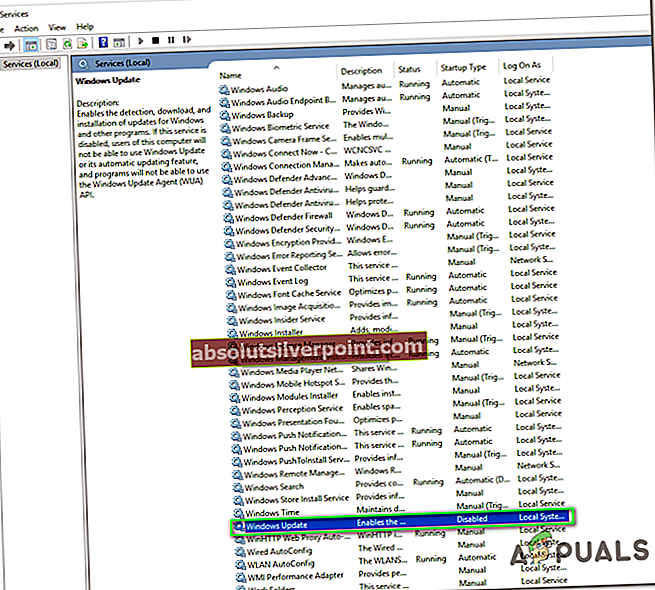
- Kliknite na ňu pravým tlačidlom myši a vyberte Vlastnosti. Týmto sa otvorí okno vlastností.
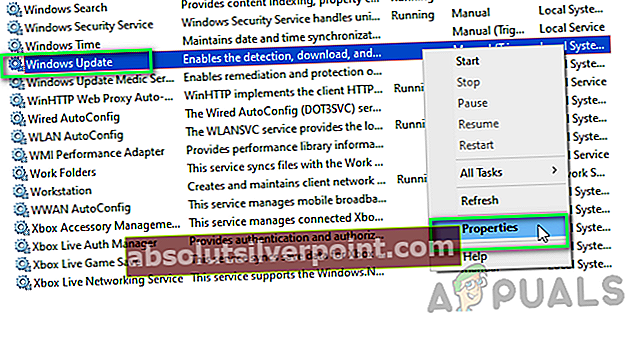
- Zmeňte jeho typ spustenia na Automaticky, kliknite Štart >Podať žiadosť >Ok. Toto umožní systému Windows vo vašom počítači automaticky spustiť aktualizácie (už nie sú viazané povolením používateľa).
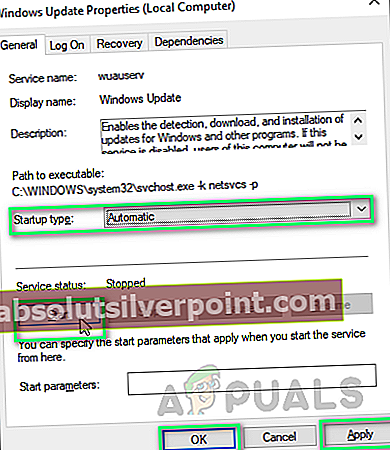
- Reštart počítači a znova spustite službu Windows Update, aby ste skontrolovali, či je problém vyriešený alebo nie. Ak to tak nie je, pokračujte ďalším riešením.
Riešenie 2: Odinštalujte antivírusový softvér tretích strán
Túto chybu môže spôsobiť antivírusový softvér tretích strán, pretože môže blokovať inštaláciu aktualizácie systému Windows. To bol prípad mnohých používateľov online, takže môže byť aj váš. Ak chcete túto chybu opraviť, odinštalujte antivírusový softvér tretích strán podľa pokynov uvedených nižšie:
- Kliknite Štart, Vyhľadávanie Ovládací panel, a otvor to.
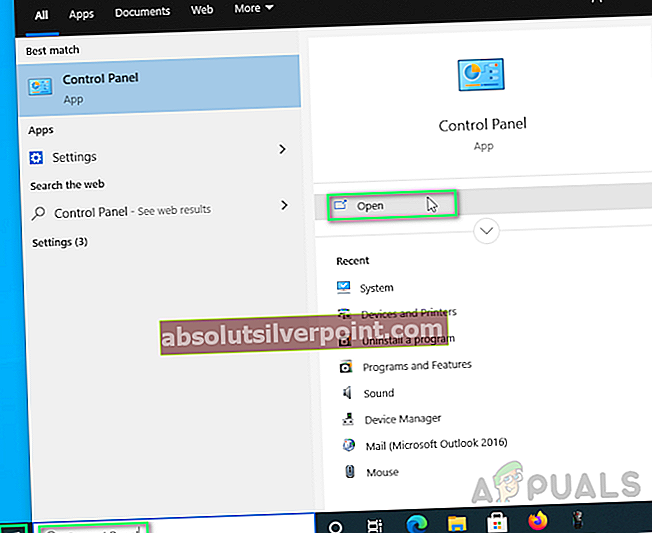
- Vyberte si Odinštalujte program v časti Programy.
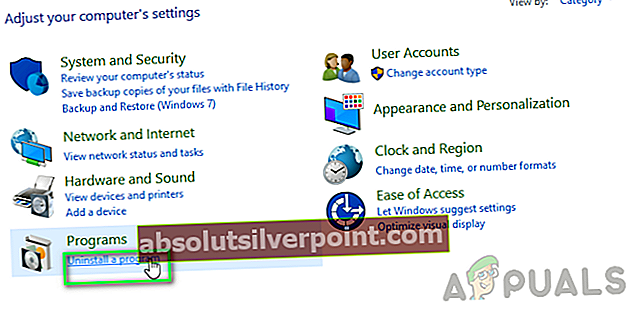
- Nájdite antivírusový softvér tretej strany, kliknite naň pravým tlačidlom myši a vyberte Odinštalovať. Počkajte nejaký čas, kým systém Windows úplne neodstráni antivírusový softvér tretích strán.
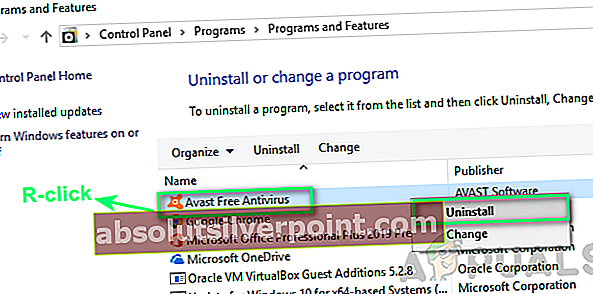
- Reštart počítač a znova spustite program Windows Update. Toto by malo konečne vyriešiť váš problém.
Poznámka: Po úspešnej inštalácii aktualizácií systému Windows môžete antivírusový softvér znova nainštalovať, aby ste chránili svoj počítač. Aj keď v prípade, že nemáte licencovaný antivírusový program od iného výrobcu, odporúčame vám držať sa programu Microsoft Windows Defender, ale uistite sa, že sú aktualizácie nastavené na automatické. (zastarané bezpečnostné opravy udržia váš počítač vo veľkom riziku)